Rumah >masalah biasa >Bagaimana untuk membetulkan ralat iTunes 1667 pada iPhone
Bagaimana untuk membetulkan ralat iTunes 1667 pada iPhone
- WBOYWBOYWBOYWBOYWBOYWBOYWBOYWBOYWBOYWBOYWBOYWBOYWBke hadapan
- 2023-04-17 21:58:012801semak imbas
Kebanyakan orang memindahkan fail mereka dari iPhone ke PC/Mac sebagai amalan sandaran sekiranya fail itu hilang disebabkan beberapa sebab yang jelas. Untuk melakukan ini, mereka perlu menyambungkan iPhone ke PC/Mac melalui kabel kilat. Ramai pengguna iPhone menghadapi ralat 1667 apabila cuba menyambungkan iPhone mereka ke komputer mereka untuk menyegerakkan fail antara mereka. Terdapat sebab yang agak berpotensi di sebalik ralat ini, yang mungkin disebabkan oleh kerosakan dalaman pada komputer atau iPhone anda, kabel kilat yang rosak atau rosak, aplikasi iTunes yang lapuk untuk menyegerakkan fail, isu penciptaan perisian antivirus, tidak mengemas kini sistem pengendalian komputer anda, dsb.
Dalam siaran ini, kami akan menerangkan kepada anda cara membetulkan ralat ini dengan mudah dan berkesan menggunakan penyelesaian yang diberikan di bawah.
Pembaikan Awal
- Mulakan semula iPhone dan komputer anda. Perkara ini biasanya berlaku disebabkan gangguan perisian dalam sistem atau peranti.
- Kemas kini sistem pengendalian komputer anda. Pastikan Windows atau macOS anda dikemas kini, kerana versi lapuk boleh menyebabkan banyak ralat, termasuk yang disebutkan di atas dalam artikel ini.
- Juga semak sambungan internet pada iPhone dan komputer anda.
- Adakah anda mempunyai sebarang perisian antivirus yang kuat dipasang pada komputer anda? ya? Ini kemudiannya boleh menganggap iPhone anda sebagai potensi risiko dan melumpuhkannya daripada menyambung, menyebabkan ralat. Jadi lumpuhkan sementara perisian antivirus pada komputer anda dan lihat jika itu membantu.
- Untuk memastikan bahawa iPhone itu sendiri tidak menyebabkan ralat ini, anda mesti cuba menyambungkan iPhone anda ke mana-mana komputer lain yang berfungsi dengan sempurna.
Penyelesaian 1 – Kosongkan Ruang pada iPhone
Apabila anda cuba menyambungkan iPhone anda ke komputer anda dan membuka iTunes, ia akan menyemak dahulu sama ada terdapat sebarang kemas kini dan jika tiada ruang yang tinggal untuk mengemas kini iPhone dengan kemas kini terkini, ralat akan dibuang serta-merta.
Oleh itu, kami menasihati pengguna kami untuk cuba memadamkan sebarang fail yang tidak diingini yang menggunakan ruang. Jika anda tidak boleh, pindahkan fail ini ke peranti lain atau sandarkannya melalui iCloud. Tingkatkan kapasiti akaun iCloud anda untuk menyandarkan lebih banyak fail.
Apabila terdapat ruang yang mencukupi pada iPhone anda, cuba sambungkan ke PC/Mac melalui iTunes sekali lagi tanpa sebarang ralat.
Penyelesaian 2 – Periksa Kabel dan Port Lightning
Biasanya, ralat ini berlaku pada mana-mana sistem apabila anda cuba menyambungkan iPhone anda ke PC/Mac disebabkan masalah kabel atau port Lightning.
Pertama sekali, kami mengesyorkan agar anda menyemak sama ada konduktor kilat yang digunakan untuk sambungan rosak dalam apa jua cara atau jika ia rosak. Jika ya, cuba gantikannya dengan konduktor kilat baharu. Pastikan anda mendapatkannya dari kedai sah Apple untuk mengelak daripada mendapat pendua pihak ketiga. Juga, pastikan port komputer yang dipasangkan kabel kilat berfungsi dengan baik.
Penyelesaian 3 – Kemas kini apl iPhone dan iTunes anda
Langkah 1: Buka Microsoft Store pada sistem anda dengan menekan kekunci Windows dan menaip Microsoft Store Microsoft Store .
Langkah 2: Sekarang pilih apl Microsoft Store daripada hasil carian seperti yang ditunjukkan di bawah.
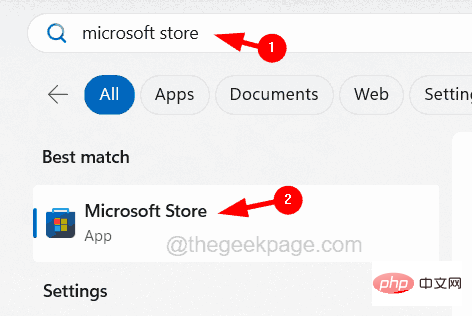
Langkah 3: Setelah apl dibuka, taip iTunes dalam bar carian di bahagian atas.
Langkah 4: Pilih apl iTunes daripada hasil lungsur turun.
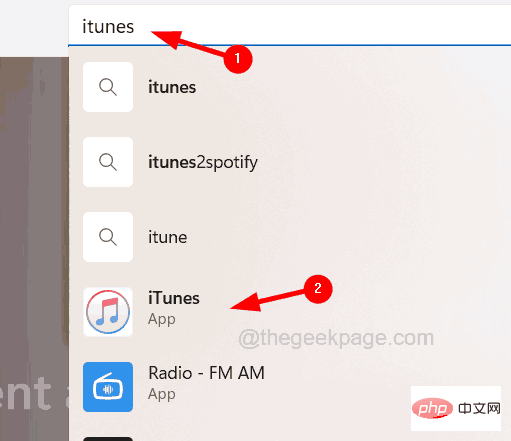
Langkah 5: Ini akan membuka halaman iTunes.
Langkah 6: Jika kemas kini ditunjukkan, klik padanya untuk mula mengemas kini.
Langkah 7: Jika tidak, ia hanya akan berkata "Buka", yang bermaksud ia adalah versi terkini.
Nota: Jika anda menghadapi masalah menggunakan apl Microsoft Store pada sistem Windows anda, anda boleh memuat turun iTunes daripada tapak web Apple.
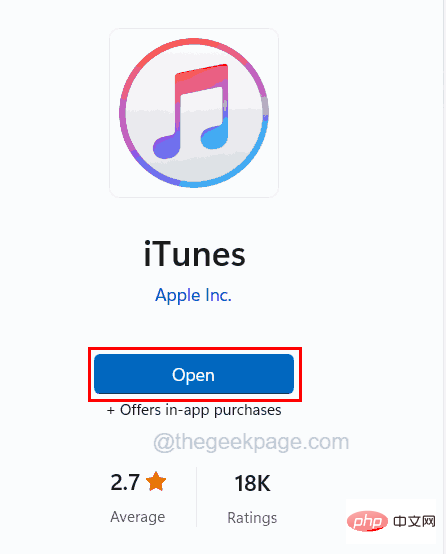
Langkah 8: Untuk mengemas kini iTunes pada Mac, sila buka apl iTunes dahulu.
Langkah 9: Kemudian pergi ke "Bantuan " dan klik pada Semak Kemas Kini daripada senarai juntai bawah.
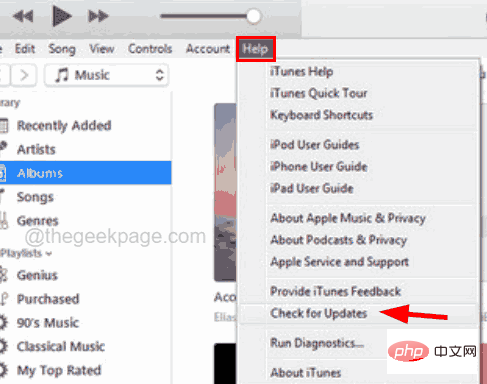
Langkah 10: Selepas itu, ikut arahan yang diperlukan pada skrin.
Langkah 11: Selepas mengemas kini apl iTunes, kini tiba masanya untuk mengemas kini iPhone iOS juga.
Langkah 12: Untuk melakukan ini, pergi ke halaman "Tetapan" dan klik pada "Umum".
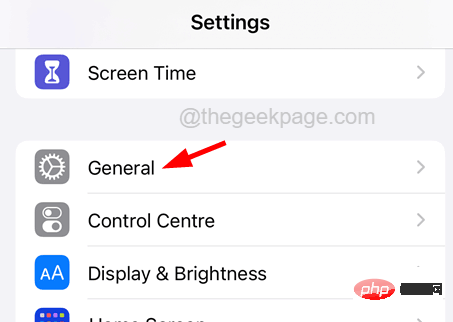
Langkah 13: Kemudian navigasi ke Kemas Kini Perisian dan tunggu untuk dimuatkan.
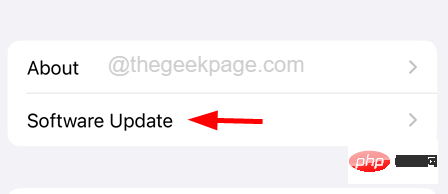
Langkah 14: Jika sebarang kemas kini yang tersedia ditunjukkan, klik Muat turun dan Pasang.
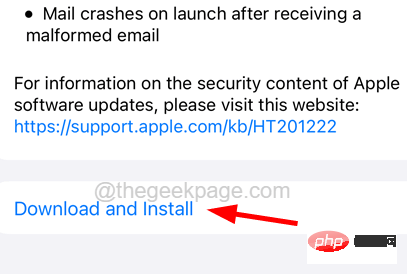
Penyelesaian 4 – Tetapan Semula Kilang iPhone
Apabila terdapat beberapa fail rasuah yang degil yang sukar dikesan, sebaiknya tetapkan semula kilang iPhone untuk membersihkannya ralat.
Langkah 1: Untuk melakukan ini, anda perlu pergi ke apl Tetapan pada iPhone anda.
Langkah 2: Tatal ke bawah dan kemudian anda mungkin perlu memilih Umum Tetapan dengan mengklik padanya.
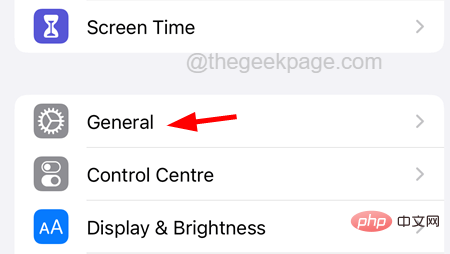
Langkah 3: Sekarang navigasi ke pilihan Pindahkan atau Tetapkan Semula iPhone di bahagian bawah.
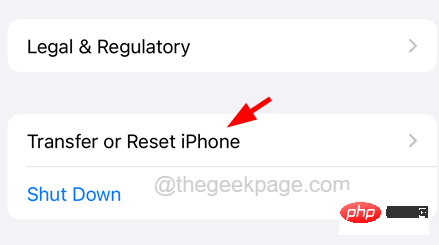
Langkah 4: Selepas ini, klik pada Padam Semua Kandungan dan Tetapan.
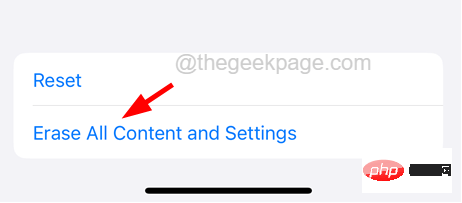
Langkah 5: Klik pada pilihan Teruskan di bahagian bawah.
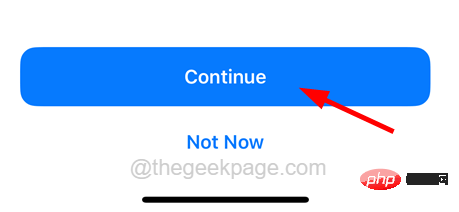
Langkah 6: Sekarang ikut arahan pada skrin untuk menyelesaikan proses tetapan semula keras.
Langkah 7: Setelah selesai, cuba mulakan iPhone anda, anda akan berasa seperti anda menggunakan iPhone anda buat kali pertama.
Langkah 8: Cuba sambungkan iPhone anda ke komputer anda dan lihat jika berlaku sebarang ralat.
Atas ialah kandungan terperinci Bagaimana untuk membetulkan ralat iTunes 1667 pada iPhone. Untuk maklumat lanjut, sila ikut artikel berkaitan lain di laman web China PHP!

